电脑开机提示按F1怎么解决
发布时间:2017-01-12 09:28
电脑开机时有时会提示按F1,当手动按下F1后电脑便可正常启动了,但每次开机都按F1很是麻烦,就让小编来告诉大家电脑开机提示按F1怎么解决的方法吧,希望对大家有所帮助。

电脑开机提示按F1解决方法
1、这时我们只要按下键盘上的F1键;然后进入到BIOS后,按下F9键,或是找到 Load Setup Defaults 选项进行恢复出厂设置;
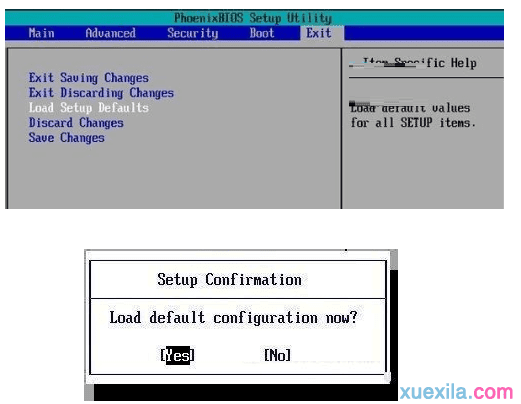
2、F10保存重启,看是不是可以过去了!如果可以那么就好了,如不行,我们还要关闭F1错误检测,再看下面
3、再次进入到BIOS,找到“右出现错误等待按下F1键”然是包含 F1 的条目,然后关闭或选择为 Disable

4、再次F10保存设置重启,即可解决问题。
总结:
1、按DEL 进BIOS,然后选择 LOAD Optimized Defaults会问 Y/N 按Y
2、再选择Standard CMOS Features在这将1.44M 改成NONE (这个是软驱设置,改成无)下面还有个HALT ON 改成NO ERROR (意思就是任何错误都不停止)
3、最后按F10 保存退出即可。

电脑开机提示按F1怎么解决的评论条评论